win10耳机麦克风没声音怎么办 win10耳机麦克风突然没声音修复方法
更新时间:2022-08-16 09:45:09作者:xinxin
由于台式win10正式版电脑中没有自带麦克风设备,因此用户在电脑上想要进行语音通讯的时候,很多情况下都会通过耳机来充当麦克风,可是有时候也会遇到win10系统耳机麦克风没声音的情况,对此win10耳机麦克风没声音怎么办呢?这里小编就来告诉大家win10耳机麦克风突然没声音修复方法。
推荐下载:win10专业版纯净系统
具体方法:
1、打开菜单,选择设置,如下图红框所示。
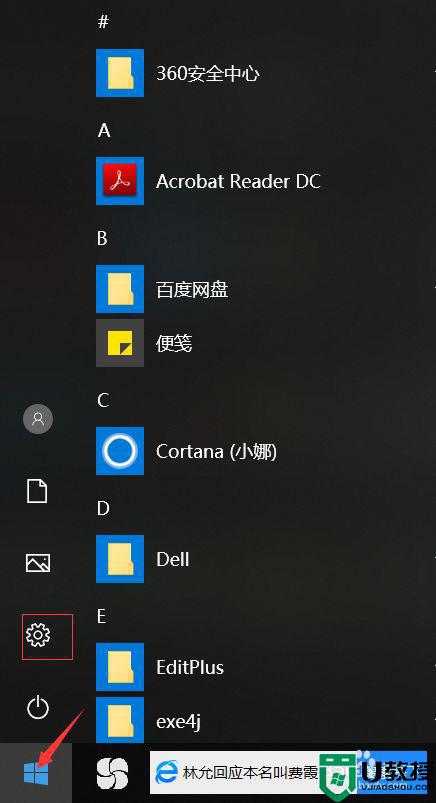
2、在设置面板选项卡中找到隐私,并点击进去。
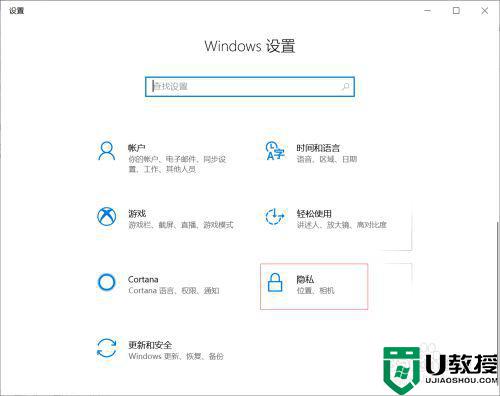
3、在隐私里,找到麦克风,并将运行应用访问你的麦克风选择打开。这时再去使用麦克风,对方或可听到你的声音了。
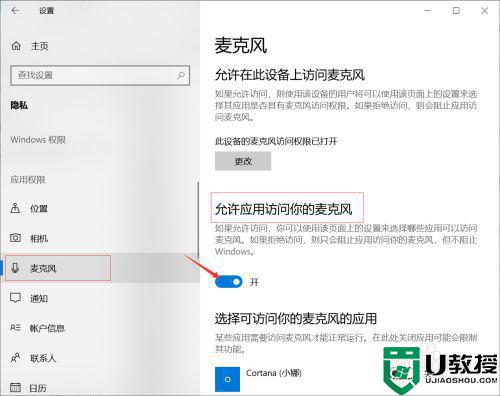
上述就是有关win10耳机麦克风突然没声音修复方法了,有遇到相同问题的用户可参考本文中介绍的步骤来进行修复,希望能够对大家有所帮助。
win10耳机麦克风没声音怎么办 win10耳机麦克风突然没声音修复方法相关教程
- win10麦克风没声音怎么设置 win10麦克风没有声音如何修复
- 如何解决麦克风没声音w10 win10电脑麦克风没声音怎么办
- 麦克风没有声音怎么回事win10 麦克风没有声音怎么弄win10
- windows10自带的麦克风突然用不了了怎么解决 win10麦克风突然没声音怎么办
- win10怎么调麦克风声音 win10如何调节麦克风声音
- win10怎么调麦克风声音大小 win10麦克风声音大小在哪设置
- 笔记本win10麦克风输入没声音怎么办 笔记本win10麦克风没声音怎么设置
- win10测试麦克风有没有声音方法 win10怎么测试麦克风有没有声音
- 电脑麦克风用yy没声音怎么办win10 win10yy麦克风没声音怎么办
- win10麦克风没禁用没声音
- Win11如何替换dll文件 Win11替换dll文件的方法 系统之家
- Win10系统播放器无法正常运行怎么办 系统之家
- 李斌 蔚来手机进展顺利 一年内要换手机的用户可以等等 系统之家
- 数据显示特斯拉Cybertruck电动皮卡已预订超过160万辆 系统之家
- 小米智能生态新品预热 包括小米首款高性能桌面生产力产品 系统之家
- 微软建议索尼让第一方游戏首发加入 PS Plus 订阅库 从而与 XGP 竞争 系统之家
win10系统教程推荐
- 1 window10投屏步骤 windows10电脑如何投屏
- 2 Win10声音调节不了为什么 Win10无法调节声音的解决方案
- 3 怎样取消win10电脑开机密码 win10取消开机密码的方法步骤
- 4 win10关闭通知弹窗设置方法 win10怎么关闭弹窗通知
- 5 重装win10系统usb失灵怎么办 win10系统重装后usb失灵修复方法
- 6 win10免驱无线网卡无法识别怎么办 win10无法识别无线网卡免驱版处理方法
- 7 修复win10系统蓝屏提示system service exception错误方法
- 8 win10未分配磁盘合并设置方法 win10怎么把两个未分配磁盘合并
- 9 如何提高cf的fps值win10 win10 cf的fps低怎么办
- 10 win10锁屏不显示时间怎么办 win10锁屏没有显示时间处理方法

